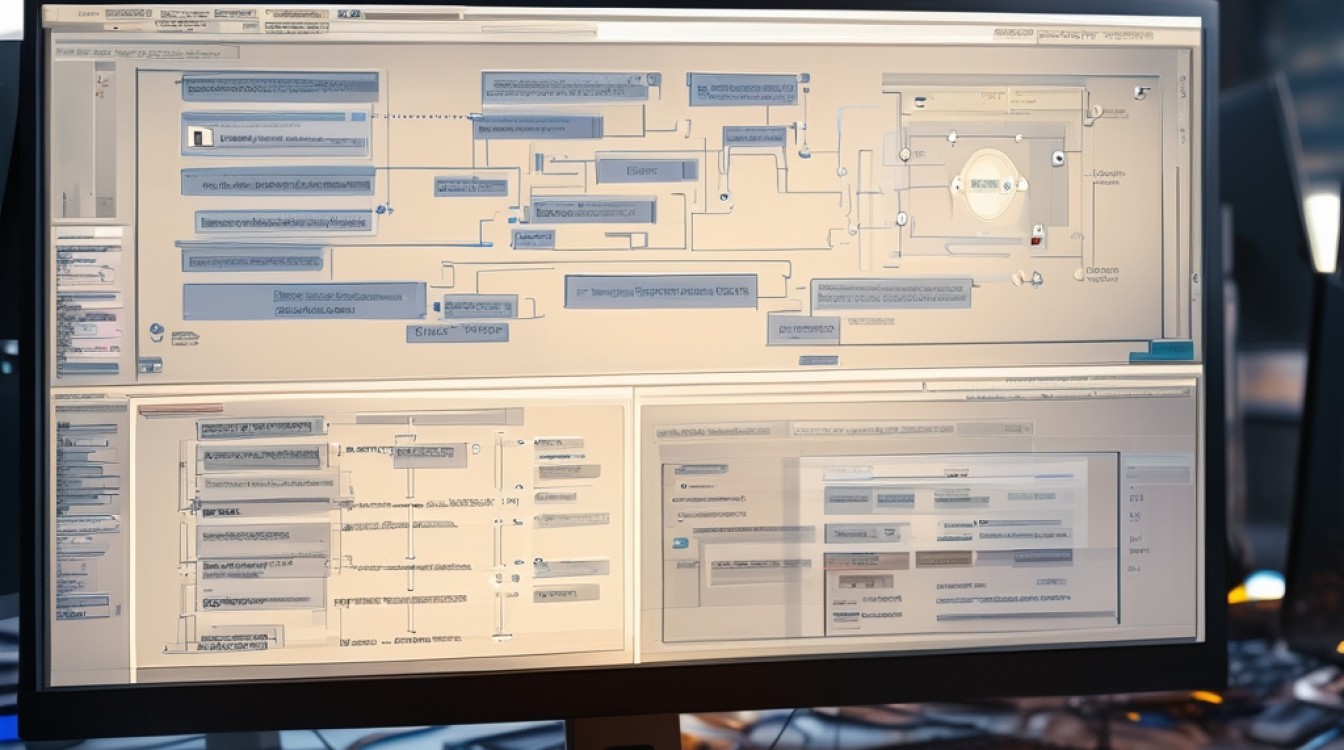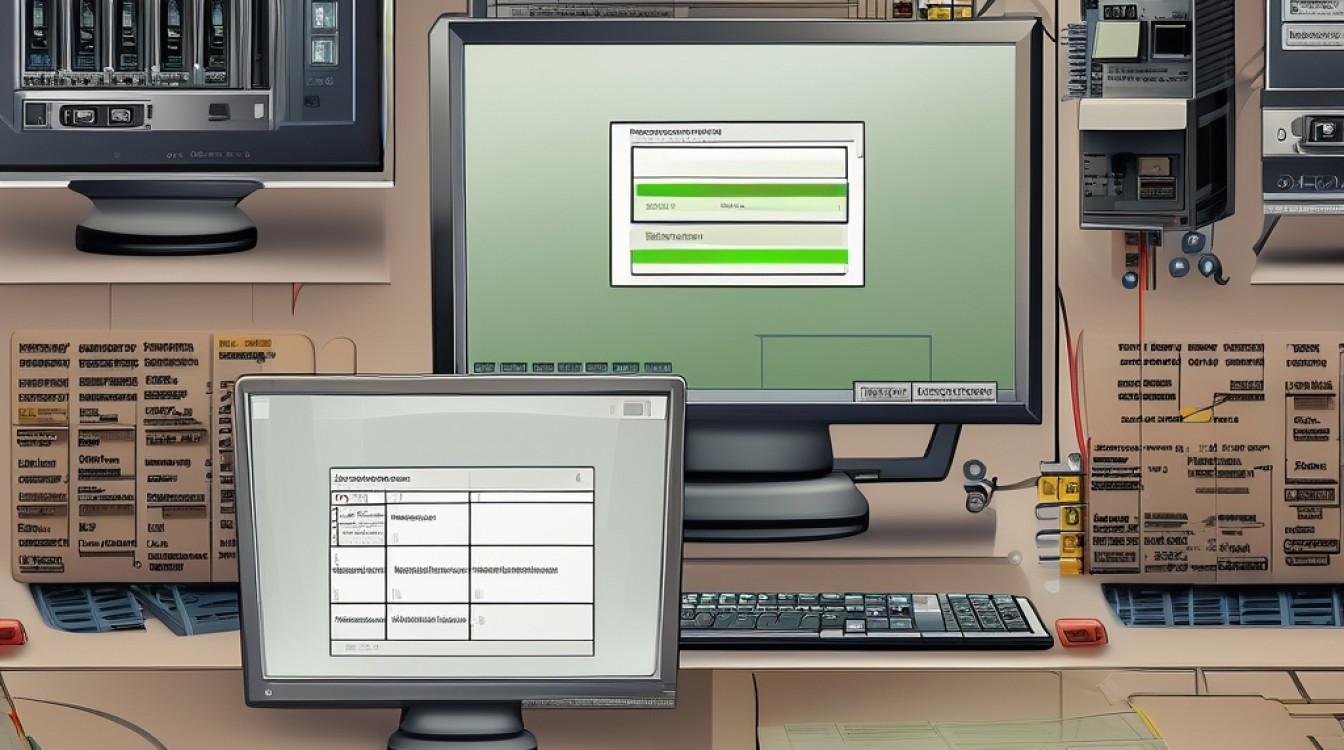服务器设置远程访问
在当今的数字化时代,远程访问服务器已经成为许多企业和个人的必备技能,无论是为了方便在家办公、远程管理企业网络,还是为了提供在线服务,掌握如何设置远程访问服务器都是至关重要的,本文将详细介绍如何在Windows操作系统中设置远程访问服务器,包括安装和配置远程访问角色、设置防火墙、配置NAT、启用远程访问协议以及进行远程连接测试等步骤,通过本文的介绍,您将能够轻松地实现服务器的远程访问,并确保其安全性和稳定性。
一、软件介绍
服务器设置远程访问的软件多种多样,具体选择取决于服务器的操作系统类型、所需的远程访问功能以及用户的具体需求,以下是一些常见的服务器远程访问软件及其简要介绍:
1、TeamViewer:TeamViewer是一款广泛使用的远程控制软件,支持跨平台操作,包括Windows、Mac、Linux以及移动设备,它提供了直观的界面和强大的功能,如文件传输、会议功能、远程打印等,TeamViewer采用端到端加密技术,确保远程连接的安全性。
2、AnyDesk:AnyDesk是一款快速、安全的远程桌面软件,以其低延迟和高帧率而受到好评,它同样支持跨平台操作,并且提供了简洁易用的用户界面,AnyDesk使用TLS1.2加密技术来保护数据传输的安全。
3、Windows远程桌面连接:对于Windows服务器,Windows远程桌面连接(mstsc)是一个常用的远程访问工具,它允许用户通过网络从另一台计算机远程登录到Windows服务器,Windows远程桌面连接支持多种身份验证方式,并可以通过组策略进行详细的安全设置。
4、VNC:VNC是一款免费的开源远程桌面软件,支持多种操作系统,包括Windows、Mac、Linux等,它提供了基本的远程桌面功能,并支持文件传输和聊天功能,VNC的优点是免费且开源,但可能不如商业软件那样功能丰富或易于使用。
5、第三方远程桌面软件:除了上述常用软件外,还有许多第三方远程桌面软件可供选择,如向日葵、ToDesk等,这些软件通常具有独特的功能和优势,可以根据用户的具体需求进行选择。
在选择服务器远程访问软件时,建议根据服务器的操作系统类型、所需的远程访问功能、用户数量、预算以及安全性要求等因素进行综合考虑,为了确保远程访问的安全性,建议使用强密码、定期更新软件、限制访问权限等安全措施。
二、相关问答FAQs
如何更改远程桌面连接数?
打开控制面板:点击“开始”按钮,然后选择“控制面板”。
进入系统和安全:在控制面板中,点击“系统和安全”,然后选择“系统”。
更改远程设置:在系统窗口左侧,点击“远程设置”,在弹出的“系统属性”窗口中,选择“远程”选项卡。
允许多个连接:在“远程桌面”部分,勾选“允许任意版本远程桌面的计算机连接(较不安全)”或“仅允许运行带网络级别身份验证的远程桌面的计算机连接(建议)”,点击“选择用户”按钮,添加可以远程访问的用户。
增加连接数:在“远程桌面会话主机配置”窗口中,依次展开“编辑设置” > “常规”,取消选中“限制每个用户只能进行一个会话”,最后点击“确定”。
如何修改远程端口数?
打开注册表编辑器:按下Win + R键,输入regedit并回车,打开注册表编辑器。
导航到远程桌面端口设置:在注册表编辑器中,依次展开以下路径:HKEY_LOCAL_MACHINE\System\CurrentControlSet\Control\Terminal Server\WinStations\RDP-Tcp\PortNumber。
修改端口数:在右侧窗格中,找到名为“PortNumber”的项,双击它打开编辑窗口,在“值数据”栏中,输入新的端口号(例如5588),然后点击“确定”。
保存更改:关闭注册表编辑器,并重启计算机以使更改生效。
注意事项:请确保新的端口号没有与其他应用程序或服务冲突,还需要在防火墙中开放新的端口号以允许外部连接。